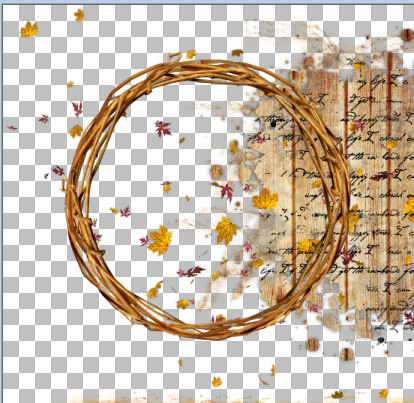autumn breeze


| PINUCCIA | CLAUDIA | TATI | MARY LOU | KLEINE HEXE |
|---|---|---|---|---|

 |
/ | / | / |  |
|
Dieses Tutorial ist für PSP X9 geschrieben, geht aber auch mit anderen
Versionen. DAS COPYRIGHT DES TUTORIALS LIEGT ALLEINE BEI MIR. DAS COPYRIGHT DES SCRAPKITS LIEGT BEI MOLEMINA (Blog wurde entfernt). DAS COPYRIGHT DER TUBE UNTERLIEGT DEM KÜNSTLER VERYMANY. BITTE RESPEKTIERT DAS DANKESCHÖN. |
| Zubehör und Material |
|
1 Tube deiner Wahl (vorzugsweise sitzend) Das Scrapkit "Autumn Breeze" von Molemina.  |
| Filter und Instruktionen |
 KEINEN  Schiebe dir von den Part1 Ordner alles hinüber in den Part2 Ordner, damit man nicht hin und her hüpfen muss ^^. Da die Elemente mit Namen und Nummer versehen sind werde ich nur die Nummer erwähnen im Tutorial. Schließe auch gleich nach Verwendung wieder die Elemente sonst geht dein PSP über gg. |
Vordergrundfarbe = VGF
Hintergrundfarbe = HGF
Farbverlauf = FV
Zauberstab = ZST
| PUNKT 1 |
|
Öffne dir als erstes die Masken, danach
ein neues transparentes Blatt mit 950 x 750 Pixel. Öffne dir von den Elementen Nr. 27 oder 28. Bild - Größe ändern 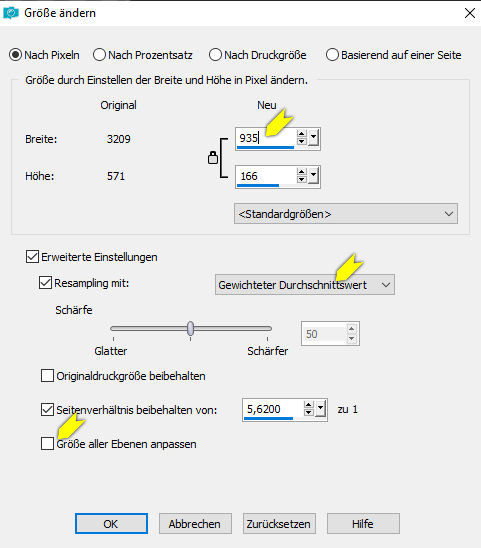
Kopieren und als neue Ebene in dein Bild einfügen. (dies gilt dann für jedes kopierte Element, ich werde es nicht mehr dazu schreiben) Effekte - Bildeffekte - Versatz 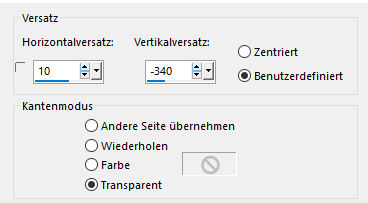
Einstellen - Schärfen - Scharfzeichnen. |
| PUNKT 2 |
|
Öffne dir von den Elementen Nr. 54 oder
55, was dir besser gefällt. Verkleinere es auf eine Höhe von 550 Pixel und kopiere es. Effekte - Bildeffekte - Versatz 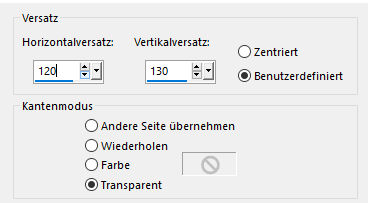
Scharfzeichnen. |
| PUNKT 3 |
|
Öffne dir nun den Ordner Papíry und suche dir einen
der Hintergründe aus der dir gefällt, nur Nr.7 und 8 lasse aus, da benötigst du später einen davon. Bleibe nun bei dem Hintergrund und verkleinere ihn auf eine Breite von 600 Pixel, einen Haken setzen bei ... Größe aller Ebene anpassen. Gehe nun auf Ebenen - Neue Maskenebene - Aus Bild, mit dieser Einstellung 
Ebenen - Zusammenführen - Gruppe zusammenfassen Kopieren und in dein Bild einfügen. Effekte - Bildeffekte - Versatz 
Effekte - 3D Effekte - Schlagschatten 
|
| PUNKT 4 |
|
Gehe zurück zu den Elementen und such dir von
Nr. 76 - 79, eines der fallenden Blätter aus. Verkleinern auf eine Breite von 800 Pixel. Kopieren, Scharfzeichnen, verschiebe die Blätter in die linke obere Ecke. 
Duplizieren, Bild - Spiegeln - Horizontal spiegeln, danach Vertikal spiegeln. |
| PUNKT 5 |
Öffne dir das Element Nr. 57, verkleinern auf eine
Höhe von 500, kopieren und ca. an diese Stelle verschieben

Nun kannst du dir entweder den Rahmen Nr. 45 oder Nr. 74 nehmen, oder auch einen anderen. Verkleinern auf eine Breite von 500 Pixel. |
| PUNKT 6 |
|
Nun gehe wieder in den Ordner Papíry und nehme
entweder Hintergrund Nr. 7 oder 8, öffnen einen
davon.
Bleibe beim Hintergrund. Ebenen - Neue Maskenebene - Aus Bild, mit dieser Einstellung, solltest du den Runden Rahmen verwenden nimm die Maske 00.20-20.
Die Rahmen Ebene aktivieren und wieder mit den Zauberstab in die Mitte klicken. Auswahl aufheben und den Mischmodus auf Weiches Licht stellen oder wie es dir gefällt.
|
| PUNKT 7 |
|
Oberste Rasterebene aktivieren. So nun kannst du dein Bild ausschmücken wie du möchtest. Die Elemente nach der Verkleinerung immer Scharfzeichnen und einen Schatten nach Gefallen anwenden. Wenn dir dein Bild dann gefällt, setze noch meinen Schriftzug darauf. Setze jetzt noch dein Wasserzeichen und den Copy-Vermerk auf dein Bild und speichere es als .jpg oder .png ab, dann hast du es geschafft. ^^ |
Ich hoffe das Tutorial hat dir gefallen und das basteln, Spaß gemacht.